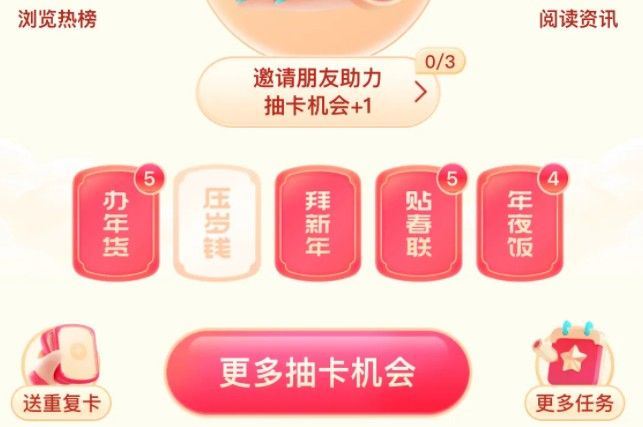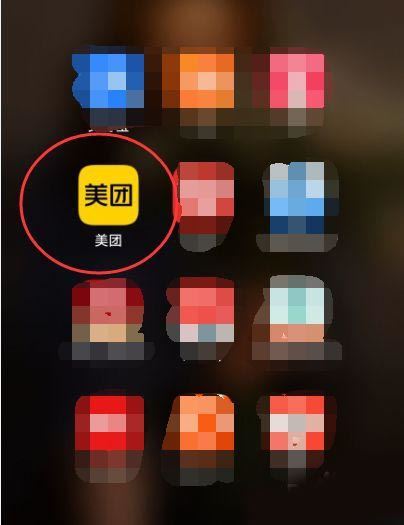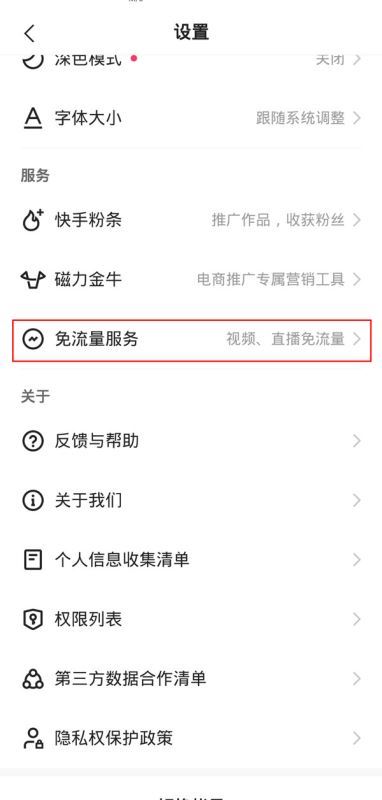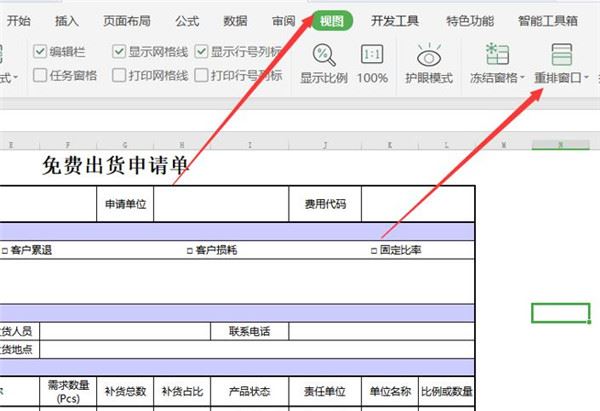我们如果想用premiere实现图片或视频素材的指数级裂变效果,根本不需要一个个将素材复制排列,这样太耗费时间精力,本文教大家一个用Pr为素材添加指数级裂变效果的简单操作,相信看完以后大家都能轻松上手!
步骤:
一、将要做效果的素材导入premiere
打开premiere,将素材导入项目面板
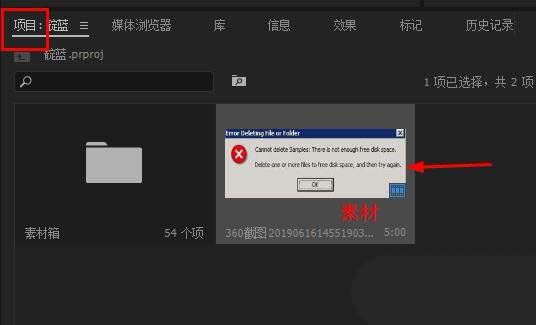
将导入项目面板的素材拖拽到序列的视频轨道上
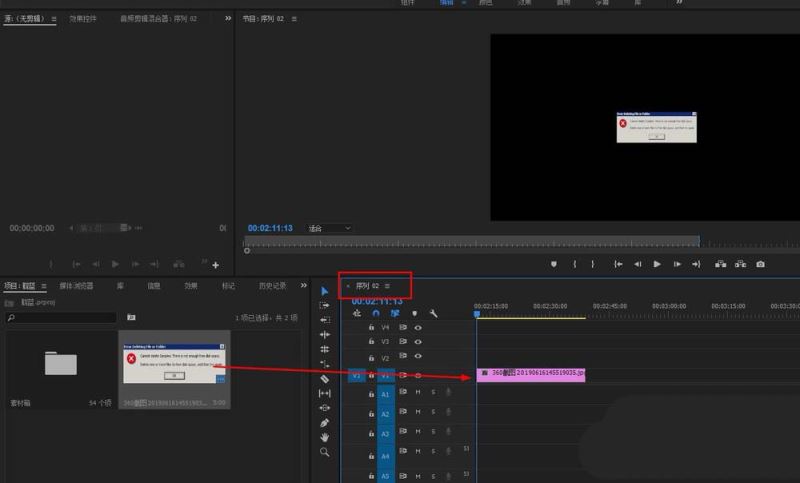
二、添加效果
找到项目面板的【效果】,用鼠标左键单击
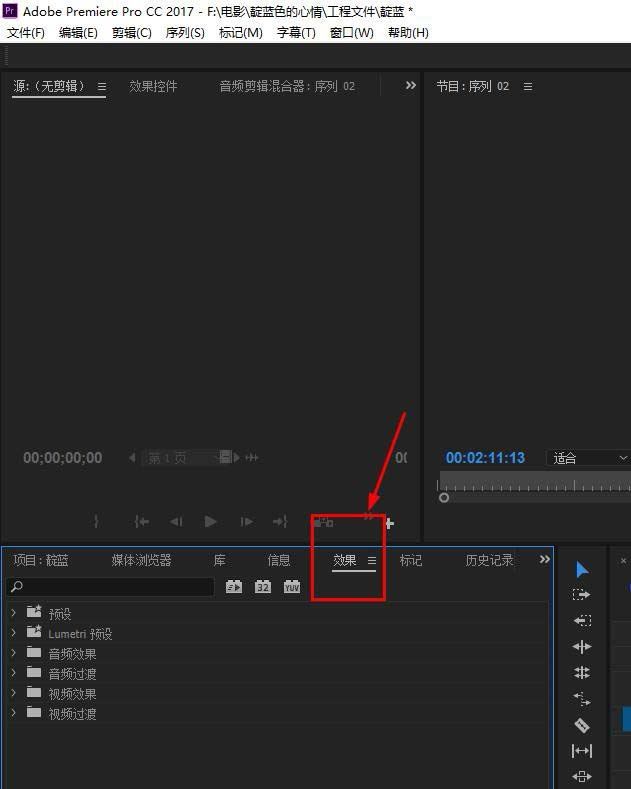
在搜索框内输入【复制】,点击键盘【enter】键搜索。
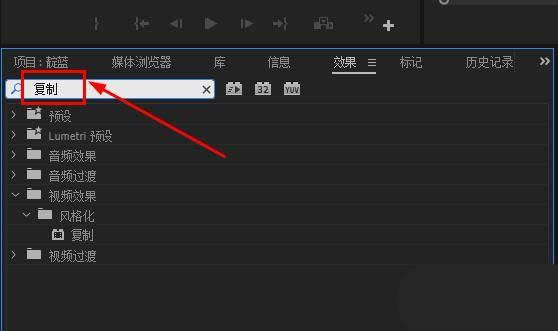
将搜索出来的复制效果,用鼠标左键长按拖拽到序列里的视频素材上。
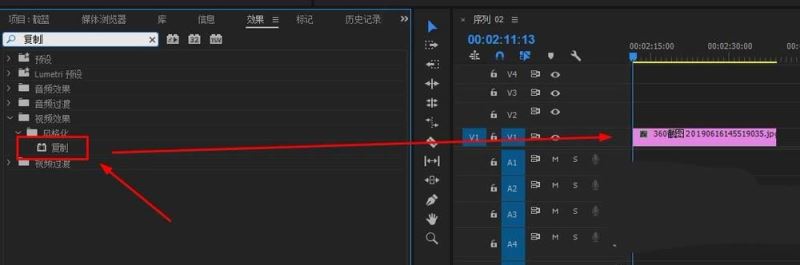
三、根据具体需要调整效果参数
用鼠标左键单击序列里的视频素材,选中它。然后点击左上方项目面板的【效果控件】,然后可以找到【fx复制】这个效果。
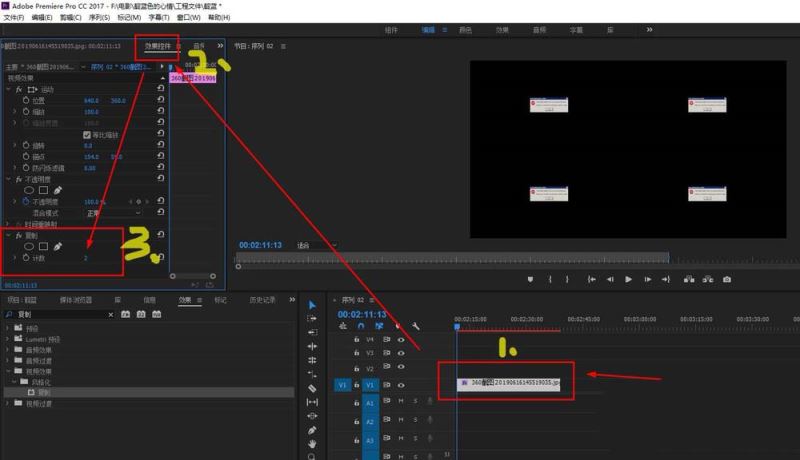
在fx复制效果下面,可以看到【计数】计数右侧有蓝色的数字,可以对它进行整数调整。这个数字修改成几,视频素材就会裂变成几的次方倍数。
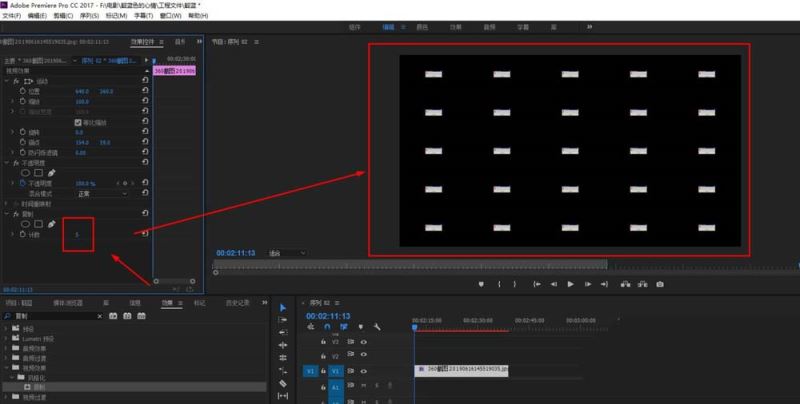
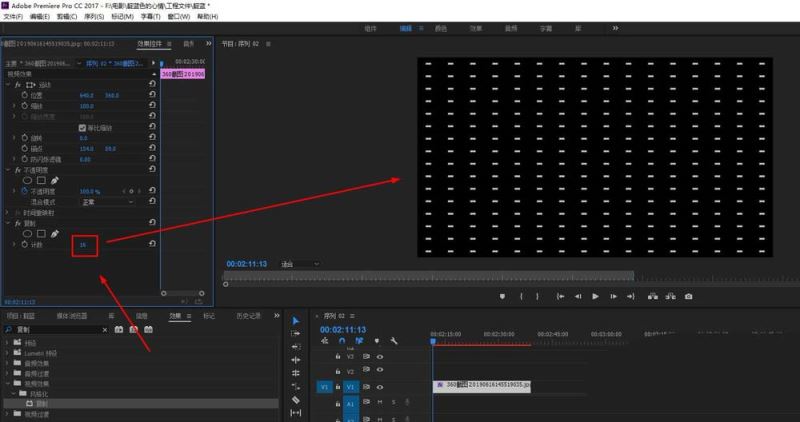
好了,今天premiere的分享就到这里了,想要查看更多资讯攻略就来本站,快快收藏吧,更多精彩不容错过!